Obtenez une analyse gratuite et vérifiez si votre ordinateur est infecté.
SUPPRIMEZ-LES MAINTENANTPour utiliser le produit complet, vous devez acheter une licence pour Combo Cleaner. 7 jours d’essai limité gratuit disponible. Combo Cleaner est détenu et exploité par RCS LT, la société mère de PCRisk.
Guide de suppression du virus Banload
Qu'est-ce que Banload ?
Banload (également connu sous le nom de TrojanDownloader:Win32/Banloader) est une famille de chevaux de Troie distribuant des logiciels malveillants. S'ils sont installés, les chevaux de Troie de cette famille injectent dans les systèmes d'autres infections informatiques, dont la plupart sont classés dans la catégorie des chevaux de Troie bancaires qui collectent des informations sur le système de l'utilisateur (les suites antivirus détectent généralement ces infections comme "Win32/Banker"). La présence de Banload (et de sa charge active) sur votre système peut entraîner de graves problèmes de confidentialité et des pertes financières importantes.
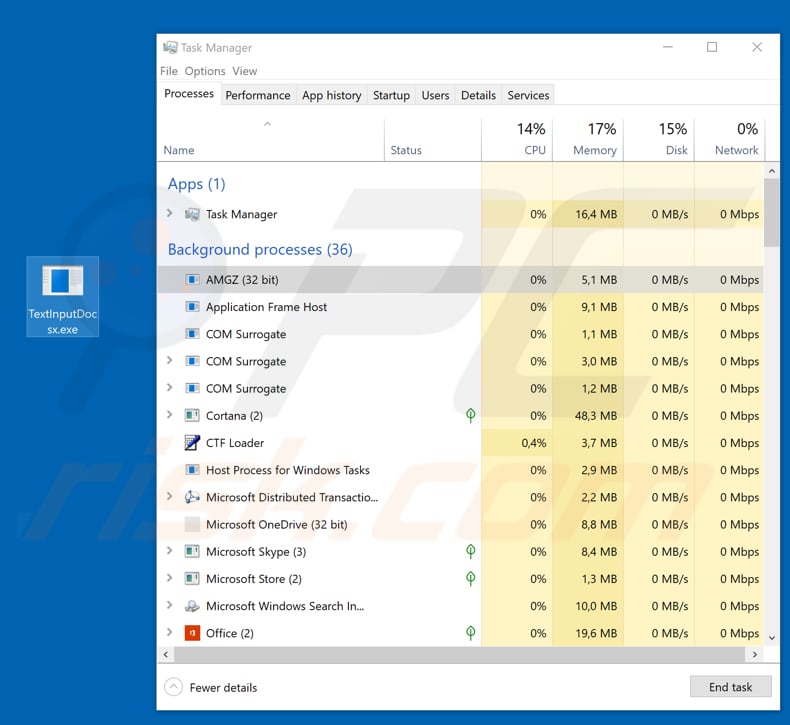
Le but principal de Banload est de télécharger un cheval de Troie bancaire qui vole les données personnelles relatives aux comptes bancaires des victimes. Par exemple, les logins, les mots de passe et autres informations confidentielles. Une fois que la charge utile a volé les détails, elle envoie l'information à un cybercriminel responsable de la distribution et du développement de ce cheval de Troie. L'installation de Banload pourrait donc causer des problèmes de confidentialité et des pertes financières. Ce cheval de Troie modifie également les paramètres Internet en modifiant le registre système pour contourner les paramètres du proxy réseau. Si vous avez des raisons de croire que votre système est infecté par ce cheval de Troie, il doit être désinstallé/supprimé immédiatement. Dans la capture d'écran ci-dessus, Banload s'exécute dans le gestionnaire de tâches comme étant le processus "AMGZ", mais il peut aussi utiliser d'autres noms. Le fichier "TextInputDocsx.exe" sur le Bureau est la pièce jointe utilisée pour faire proliférer Banload.
| Nom | Virus Banload |
| Type de Menace | Cheval de Troie, virus de vol de mot de passe, logiciel malveillant bancaire, logiciel espion. |
| Noms de Détection (TextInputDocsx.exe) | Avast (Win32:Trojan-gen), BitDefender (Trojan.GenericKD.41231057), ESET-NOD32 (une variante de Win32/TrojanDownloader.Delf.CRQ), Kaspersky (HEUR:Trojan-Banker.Win32.Banbra.gen), Liste complète (VirusTotal) |
| Nom(s) des Processus Malicieux |
AMGZ (le nom du processus peut varier en fonction de la variante de Banload). |
| Charge Active | Différents Chevaux de Troie bancaires. |
| Symptômes | Les chevaux de Troie sont conçus pour infiltrer furtivement l'ordinateur de la victime et garder le silence. Ainsi, aucun symptôme particulier n'est clairement visible sur une machine infectée. |
| Méthodes de Distribution | Pièces jointes infectées, publicités en ligne malveillantes, ingénierie sociale, logiciels de crack. |
| Dommages | Renseignements bancaires volés, mots de passe, vol d'identité, ordinateur de la victime ajouté à un botnet. |
| Suppression |
Pour éliminer d'éventuelles infections par des maliciels, analysez votre ordinateur avec un logiciel antivirus légitime. Nos chercheurs en sécurité recommandent d'utiliser Combo Cleaner. Téléchargez Combo CleanerUn scanner gratuit vérifie si votre ordinateur est infecté. Pour utiliser le produit complet, vous devez acheter une licence pour Combo Cleaner. 7 jours d’essai limité gratuit disponible. Combo Cleaner est détenu et exploité par RCS LT, la société mère de PCRisk. |
Banload est un programme malveillant similaire à d'autres infections de ce type. Ils sont utilisés pour distribuer des chevaux de Troie bancaires tels qu'Osiris, Bolik, Chthonic, REDAMAN, et bien d'autres. Généralement, les chevaux de Troie causent des infections en chaîne. Une fois installés, ils provoquent le téléchargement d'autres virus à haut risque. Dans ce cas, il télécharge un cheval de Troie bancaire, mais d'autres programmes peuvent infecter les systèmes avec des logiciels de rançon - des programmes malveillants qui peuvent entraîner des pertes financières ou de données.
Comment Banload s'est-il infiltré dans mon ordinateur ?
Les cybercriminels font proliférer Banload principalement par le biais de campagnes de spams. Ils envoient des courriels qui incluent des pièces jointes, des fichiers ZIP qui contiennent un fichier exécutable. S'il est ouvert, le fichier télécharge et installe Banload, qui télécharge et installe ensuite un autre cheval de Troie (bancaire). Il peut aussi proliférer par d'autres méthodes. Par exemple, des sources douteuses de téléchargement de logiciels, de faux outils de mise à jour de logiciels, d'autres chevaux de Troie et des outils de "cracking" de logiciels. Les cybercriminels utilisent souvent des téléchargeurs tiers, des réseaux Peer-to-Peer, des hébergeurs de fichiers gratuits, des sites Web de téléchargement de freeware et d'autres canaux similaires comme outils pour présenter les fichiers malveillants comme légitimes. Dans de nombreux cas, les gens causent des infections informatiques en téléchargeant et en ouvrant des fichiers malveillants qui sont déguisés en fichiers inoffensifs. Les faux outils de mise à jour de logiciels téléchargent et installent des logiciels malveillants plutôt que des corrections ou des mises à jour, ou ils peuvent être utilisés pour exploiter des bogues ou des défauts de logiciels obsolètes. Généralement, les gens utilisent des outils de "piratage" de logiciels pour contourner l'activation de logiciels payants, mais les cybercriminels utilisent souvent ces outils pour faire proliférer les logiciels malveillants. Plutôt que d'activer un logiciel, ces outils provoquent souvent le téléchargement et l'installation de programmes malveillants.
Comment éviter l'installation de logiciels malveillants ?
Utilisez ces directives pour assurer la sécurité des ordinateurs et des systèmes d'exploitation. Si un courriel provient d'une adresse inconnue ou suspecte, n'est pas pertinent et contient des pièces jointes ou des liens Web, ne les ouvrez pas. N'utilisez pas d'outils de piratage de logiciels, car il s'agit d'un cybercrime et, en outre, ces outils sont souvent la principale cause des infections informatiques. Tous les logiciels doivent être téléchargés à partir des sites Web officiels et via des liens de téléchargement directs. Il ne faut pas se fier aux sources que nous avons mentionnées plus tôt. Il est important de tenir à jour les programmes installés et le système d'exploitation, cependant, utilisez les fonctions ou outils implémentés fournis par les développeurs de logiciels officiels. Disposer d'un antivirus ou d'une suite anti logiciels espions de bonne réputation installée et activée. Si vous pensez que votre ordinateur est déjà infecté, nous vous recommandons d'effectuer un scan avec Combo Cleaner Antivirus pour Windows pour éliminer automatiquement les logiciels malveillants infiltrés.
Courriel utilisé pour distribuer des pièces jointes malveillantes (Cheval de Troie Banload) :
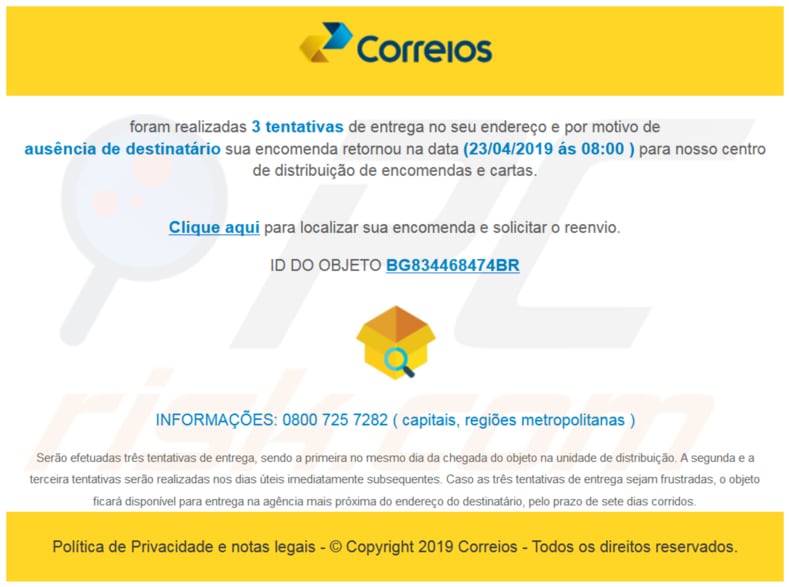
Suppression automatique et instantanée des maliciels :
La suppression manuelle des menaces peut être un processus long et compliqué qui nécessite des compétences informatiques avancées. Combo Cleaner est un outil professionnel de suppression automatique des maliciels qui est recommandé pour se débarrasser de ces derniers. Téléchargez-le en cliquant sur le bouton ci-dessous :
TÉLÉCHARGEZ Combo CleanerEn téléchargeant n'importe quel logiciel listé sur ce site web vous acceptez notre Politique de Confidentialité et nos Conditions d’Utilisation. Pour utiliser le produit complet, vous devez acheter une licence pour Combo Cleaner. 7 jours d’essai limité gratuit disponible. Combo Cleaner est détenu et exploité par RCS LT, la société mère de PCRisk.
Menu rapide :
- Qu'est-ce que Banload ?
- ETAPE 1. Suppression manuelle du logiciel malveillant Banload.
- ETAPE 2. Vérifier si votre ordinateur est propre.
Comment supprimer manuellement les logiciels malveillants ?
La suppression manuelle des logiciels malveillants est une tâche compliquée, il est généralement préférable de laisser les programmes antivirus ou anti-malware le faire automatiquement. Pour supprimer ce malware, nous vous recommandons d'utiliser Combo Cleaner Antivirus pour Windows. Si vous souhaitez supprimer un malware manuellement, la première étape consiste à identifier le nom du malware que vous essayez de supprimer. Voici un exemple d'un programme suspect exécuté sur l'ordinateur de l'utilisateur :

Si vous avez vérifié la liste des programmes en cours d'exécution sur votre ordinateur, par exemple en utilisant le gestionnaire de tâches et que vous avez identifié un programme qui semble suspect, vous devriez poursuivre ces étapes :
 Téléchargez un programme appelé Autoruns. Ce programme affiche les applications de démarrage automatique, l'emplacement du Registre et du système de fichiers :
Téléchargez un programme appelé Autoruns. Ce programme affiche les applications de démarrage automatique, l'emplacement du Registre et du système de fichiers :

 Redémarrez votre ordinateur en mode sans échec :
Redémarrez votre ordinateur en mode sans échec :
Utilisateurs de Windows XP et Windows 7 : Démarrez votre ordinateur en mode sans échec. Cliquez sur Démarrer, cliquez sur Arrêter, cliquez sur Redémarrer, cliquez sur OK. Pendant le processus de démarrage de votre ordinateur, appuyez plusieurs fois sur la touche F8 de votre clavier jusqu'à ce que le menu Options avancées de Windows s'affiche, puis sélectionnez Mode sans échec avec mise en réseau dans la liste.

Vidéo montrant comment démarrer Windows 7 en "Mode sans échec avec mise en réseau" :
Utilisateurs de Windows 8 : Démarrez Windows 8 est en mode sans échec avec mise en réseau - Allez à l'écran de démarrage de Windows 8, tapez Avancé, dans les résultats de la recherche, sélectionnez Paramètres. Cliquez sur Options de démarrage avancées, dans la fenêtre "Paramètres généraux du PC" ouverte, sélectionnez Démarrage avancé. Cliquez sur le bouton "Redémarrer maintenant". Votre ordinateur redémarre dans le menu "Options de démarrage avancées". Cliquez sur le bouton "Dépannage", puis sur le bouton "Options avancées". Dans l'écran des options avancées, cliquez sur "Paramètres de démarrage". Cliquez sur le bouton "Redémarrer". Votre PC redémarrera dans l'écran Paramètres de démarrage. Appuyez sur F5 pour démarrer en mode sans échec avec mise en réseau.

Vidéo montrant comment démarrer Windows 8 en "Mode sans échec avec mise en réseau" :
Utilisateurs Windows 10 : Cliquez sur le logo Windows et sélectionnez l'icône Alimentation. Dans le menu ouvert, cliquez sur "Redémarrer" tout en maintenant le bouton "Shift" enfoncé sur votre clavier. Dans la fenêtre "Choisir une option", cliquez sur "Dépannage", puis sélectionnez "Options avancées". Dans le menu des options avancées, sélectionnez "Paramètres de démarrage" et cliquez sur le bouton "Redémarrer". Dans la fenêtre suivante, cliquez sur le bouton "F5" de votre clavier. Cela redémarrera votre système d'exploitation en mode sans échec avec la mise en réseau.

Vidéo montrant comment démarrer Windows 10 en "Mode sans échec avec mise en réseau" :
 Extrayez l'archive téléchargée et exécutez le fichier Autoruns.exe.
Extrayez l'archive téléchargée et exécutez le fichier Autoruns.exe.

 Dans l'application Autoruns, cliquez sur "Options" en haut de l'écran et décochez les options "Masquer les emplacements vides" et "Masquer les entrées Windows". Après cette procédure, cliquez sur l'icône "Actualiser".
Dans l'application Autoruns, cliquez sur "Options" en haut de l'écran et décochez les options "Masquer les emplacements vides" et "Masquer les entrées Windows". Après cette procédure, cliquez sur l'icône "Actualiser".

 Vérifiez la liste fournie par l'application Autoruns et localisez le fichier malware que vous souhaitez éliminer.
Vérifiez la liste fournie par l'application Autoruns et localisez le fichier malware que vous souhaitez éliminer.
Vous devriez écrire le chemin complet et le nom. Notez que certains logiciels malveillants cachent leurs noms de processus sous des noms de processus Windows légitimes. A ce stade, il est très important d'éviter de supprimer les fichiers système. Après avoir localisé le programme suspect que vous souhaitez supprimer, cliquez avec le bouton droit de la souris sur son nom et choisissez "Supprimer".

Après avoir supprimé le malware via l'application Autoruns (ceci garantit que le malware ne s'exécutera pas automatiquement au prochain démarrage du système), vous devez rechercher le nom du malware sur votre ordinateur. Assurez-vous d'activer les fichiers et dossiers cachés avant de continuer. Si vous trouvez le fichier du malware, veillez à le supprimer.

Redémarrez votre ordinateur en mode normal. Suivre ces étapes devrait vous aider à supprimer tout logiciel malveillant de votre ordinateur. Notez que la suppression manuelle des menaces nécessite des compétences informatiques avancées, il est recommandé de laisser la suppression des logiciels malveillants aux programmes antivirus et antimalware. Ces étapes peuvent ne pas fonctionner avec les infections malveillantes avancées. Comme toujours, il est préférable d'éviter d'être infecté par des logiciels malveillants qui tentent de les supprimer par la suite. Pour assurer la sécurité de votre ordinateur, assurez-vous d'installer les dernières mises à jour du système d'exploitation et d'utiliser un logiciel antivirus.
Pour être sûr que votre ordinateur est exempt d'infections malveillantes, nous vous recommandons de le scanner avec Combo Cleaner Antivirus pour Windows.
Partager:

Tomas Meskauskas
Chercheur expert en sécurité, analyste professionnel en logiciels malveillants
Je suis passionné par la sécurité informatique et la technologie. J'ai une expérience de plus de 10 ans dans diverses entreprises liées à la résolution de problèmes techniques informatiques et à la sécurité Internet. Je travaille comme auteur et éditeur pour PCrisk depuis 2010. Suivez-moi sur Twitter et LinkedIn pour rester informé des dernières menaces de sécurité en ligne.
Le portail de sécurité PCrisk est proposé par la société RCS LT.
Des chercheurs en sécurité ont uni leurs forces pour sensibiliser les utilisateurs d'ordinateurs aux dernières menaces en matière de sécurité en ligne. Plus d'informations sur la société RCS LT.
Nos guides de suppression des logiciels malveillants sont gratuits. Cependant, si vous souhaitez nous soutenir, vous pouvez nous envoyer un don.
Faire un donLe portail de sécurité PCrisk est proposé par la société RCS LT.
Des chercheurs en sécurité ont uni leurs forces pour sensibiliser les utilisateurs d'ordinateurs aux dernières menaces en matière de sécurité en ligne. Plus d'informations sur la société RCS LT.
Nos guides de suppression des logiciels malveillants sont gratuits. Cependant, si vous souhaitez nous soutenir, vous pouvez nous envoyer un don.
Faire un don
▼ Montrer la discussion